

|
本站电脑知识提供应用软件知识,计算机网络软件知识,计算机系统工具知识,电脑配置知识,电脑故障排除和电脑常识大全,帮助您更好的学习电脑!不为别的,只因有共同的爱好,为软件和互联网发展出一分力! 还不会使用CorelDRAW绘制放射性图形吗?那么今天小编就为大家带来了CorelDRAW绘制放射性图形教程哦,希望可以帮助到大家哦。 首先,打开CorelDRAW,单击工具箱中的矩形工具,绘制出矩形填充颜色。 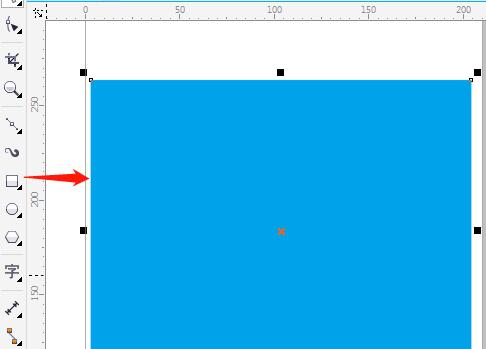
然后,用矩形工具绘制另一个矩形,按Ctrl+Q转曲。 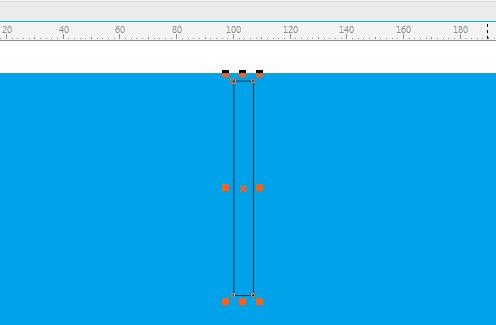
用形状工具调整矩形,单击右击调色板中的白色。 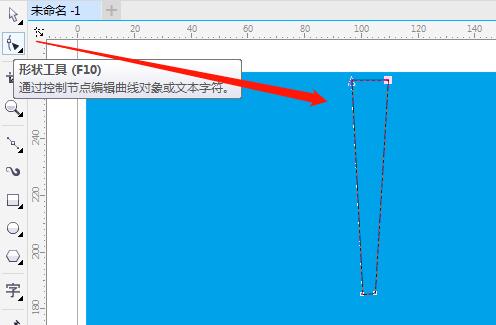
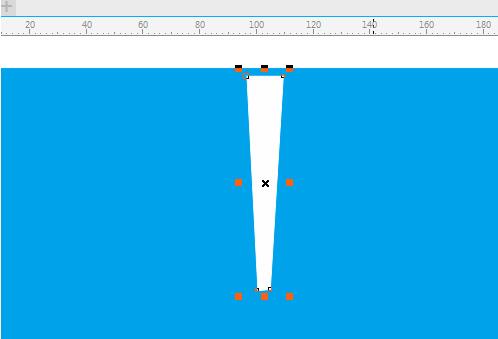
再单击矩形移动旋转点至下方,按Ctrl拖动旋转。多按几次Ctrl+D再制,复制出多个矩形。 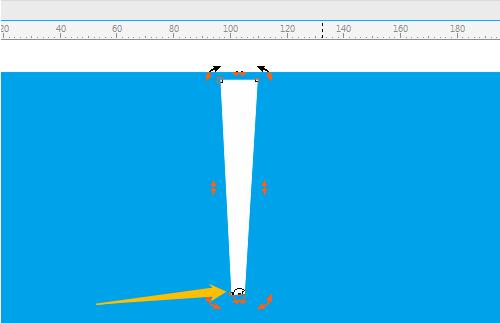
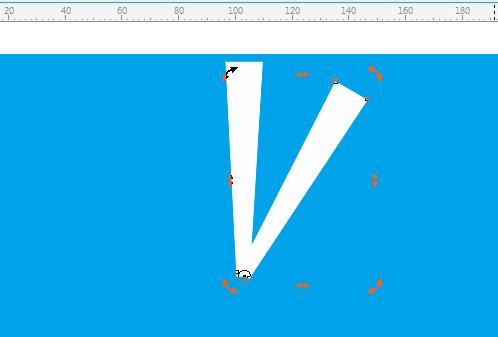
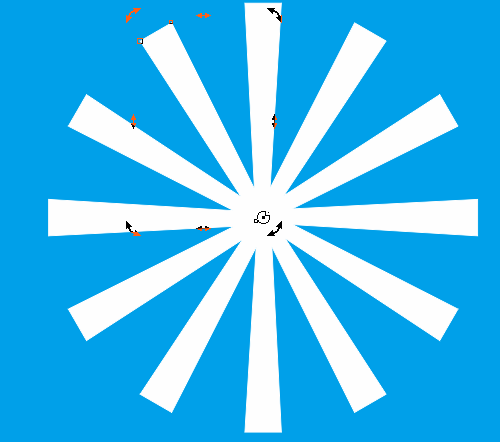
按空格键切换成选择工具,框选所有小矩形,组合对象。单击透明度工具。 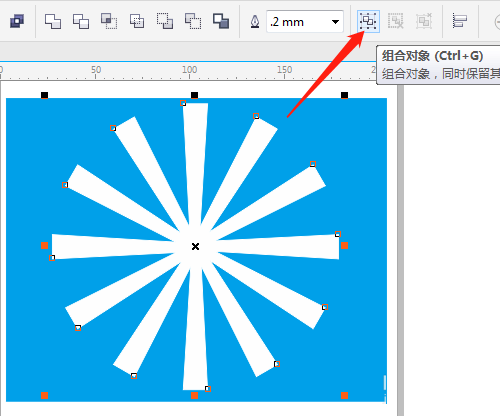
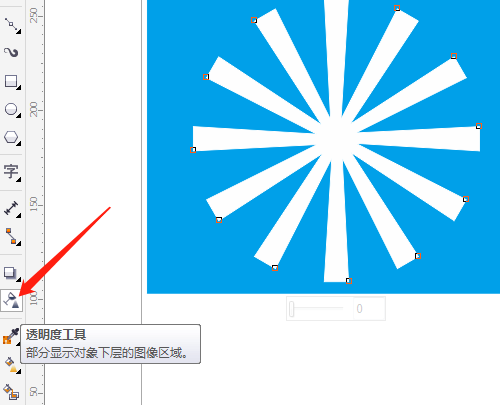
在矩形处拖动出透明度,属性栏中选椭圆形渐变。 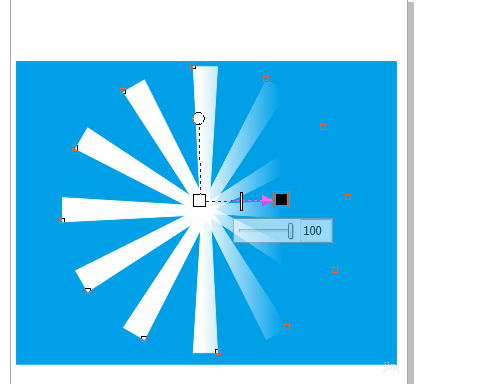
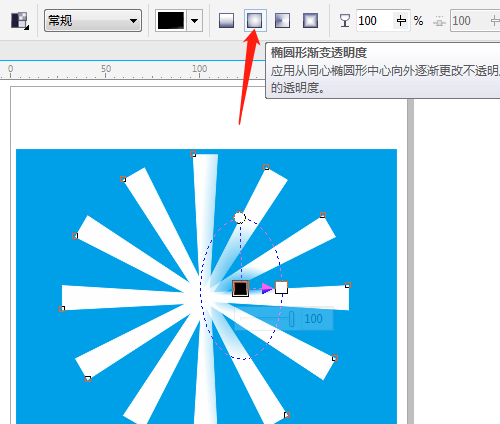
最后,调整椭圆形渐变,透明度一个调为0一个调为100. 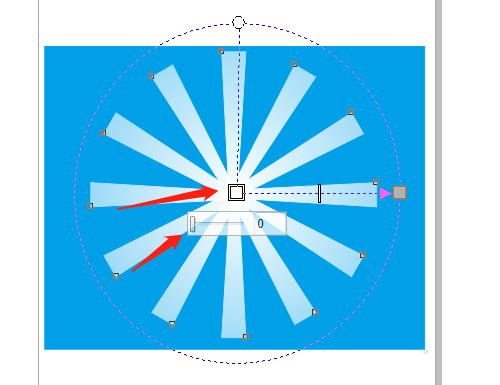
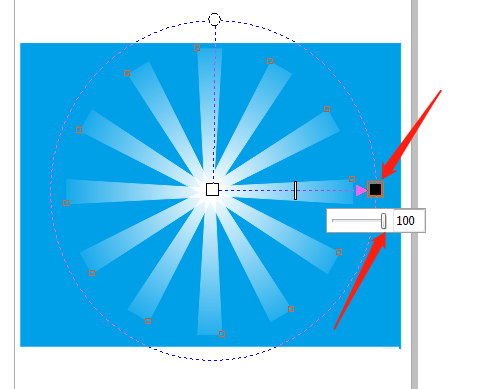
以上就是小编带来的CorelDRAW绘制放射性图形教程,感兴趣的朋友可以试着绘制哦。 学习教程快速掌握从入门到精通的电脑知识 |
温馨提示:喜欢本站的话,请收藏一下本站!